
Derniers tests et previews


TEST Wanderer The Fragments Of Fate : la version Quest enfin à niveau ?

TEST HUNTER×HUNTER NEN×IMPACT, un gameplay 5 étoiles dans un emballage discount

TEST Donkey Kong Bananza : l’art de la destruction

TEST Maestro : entre baguette magique et quelques fausses notes immersives sur PSVR 2
Dernières actualités
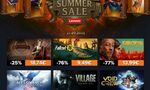
SOLDES sur Gamesplanet : 10 jours de promotion, Resident Evil 2 à 9,49 € pour bien se préparer avant l'arrivée de Requiem

BON PLAN : 160 Go en 5G et d'autres forfaits à moins de 9 € par mois chez Auchan télécom

Assassin's Creed Shadows va faire le plein de nouveautés tout au long de l'été, le DLC Traque sur Awaji enfin daté avec un bref teaser
SOLDES sur Gamesplanet : 10 jours de promotion, Avatar: Frontiers of Pandora à 18,99 € et bien plus à petit prix

tuto fat32 format
Je suis pas encore à l'hosto mais alors la je vois vraiment pas pour leur problème de toute evidence il est impossible de faire un formatage en FAT32 sur leur carte donc j'ai pensé à la carte aussi il m'ont dit qu'ils étaient sur, ils sont connectés par la PSP normalement c'est le moyen le plus sur pour faire ca. Y aurait il des mauvais cables ? haha Nan serieux la je vois vraiment plus, essayez de faire ce que vous dit Venar ce qui est d'ailleurs marqué dans mon tutorial, tout ce que ca va faire cest que ca ne va pas marcher normalement et à se moment la ca voudra dire Mauvaise Carte, Mauvaise PSP (mais ca serait bizzare premier cas pour moi).
Jacques Dupont(d)
est ce que tu as verifier l'authenticité de ta carte ?
essai de connecter ta ms par un autre moyen que ta psp !
decompresse le 1psp1cf sur ton bureau (dans un nouveau dossier)
click droit sur start.exe et executer en tant qu'administrateur
au péalable formate ta ms de la manière suivante
Menu démarré > executer > tapez "cmd" puis entrée > tapez "c:" puis entrée > tapez "cd.." plusieurs fois jusqu'a voir "c:/" dans la console .
Maintenant que vous êtes à la racine de c: tapez
c:\format e: /FS:FAT32 (e: = lettre du lecteur de la MS)
Entrée
Nom du volume : Ne rien mettre et taper Entrée
ca vaut pour toi aussi Fox_fr !!!
Pourtant on peut être sur que si tu es connecté par la PSP et sur Windows XP normal cela vient obligatoirement de ta facon de formatter, ce que je te conseil c'est de verifier via le liens que je donne que ta MS est une vrai et non une FAUSSE qui ne permette pas d'être MAGIC. Ensuite le meilleur moyen de formater est de faire comme je fais tu formate via la PSP et ensuite tu format en FS:FAT32 (j'ai mis normal dans le tutorial mais je vais changer) via l'invite de commande cmd et ensuite tu lance le soft START.EXE qui lui format encore une fois. Et si ca ne marche pas à la fin tu recommence exactement de la même manière sans ABSOLUMENT rien changer.
Jacques Dupont(d)
de rien mr jacquo !!! c est clair surtout que quand tu fais terminer l'arborscense du processus meme cmd se ferme donc bien cliquer sur terminer le proscessus (seulement) si non moi je me sent redevable envers toi vu que tu mas fait faire de sacré economie encore merci et a bientot
ps:ah oui j'ai réedité car quand tu tapes ctrl alt supp quand l'explorer est killé rien se passe peut etre du a mon sp1 rtm fraichement installé
merci venar c'est sympa de ta part de lui répondre, par contre je sais pas si il sera que la touche start c'est la touche avec le logo windows donc je le précise au cas ou. J'essaierai de détaillé plus il y a une technique pour avoir l'appli executer dans le menu démarrer mais ca rendrait mon tutorial beaucoup plus long je crois que je vais adopter ta technique ca sera plus facile mais c'est sur que pour des gens qui n'y connaissent rien killer le processus explorer.exe et formater sous cmd c'est chaud mais bon je peux pas y faire grand chose non ?
Jacques Dupont(d)
ps : merci encore
Salut si tu as executer dans le menu demarrer tu tapes cmd si non sur le bureau tu fait touche start + R et tapes cmd ensuite tapez "cd/" (uniquement sous vista si non pour XP cd.. plusieur fois)
Maintenant que vous êtes à la racine de c: tapez
c:\format e: /FS:FAT32 (e: = lettre du lecteur de la MS)
Entrée pour relancer l'explorer tu tapes les touches ctrl alt supp et dans application puis nouvelle tache tu tapes explorer
voila tout !!
Bon déja je viens de mettre le tuto à jour concernant Windows vista notament moi l'erreur que j'ai avec mon lecteur de carte c'est ca :
signature 0xAA55
Check BPB Sector
Error setting filepointer.
Can't read BPB sector
Appuyez sur une touche pour continuer...
Par contre avec une PSP c'est sur et certain que ca marche si tu suis le tuto à la lettre, la je dois y aller donc je peux pas te répondre mais je l'ai fais plus d'une 10 aines de fois avec des PSP de tout bord et sur Windows vista 32 bits biensur et ca à toujours marché nickel, je crois que tu dois mal tuer le processus explorer.exe (étape très importante sinon effectivement ca ne marche pas) J'espère que tu as bien compris comment ca marche. Tu tue le processus tu format f: /FS:FAT32 la tu relance l'explorer.exe ensuite tu lance le START.exe tu peux essayer de retuer le processus explorer.exe (comme je l'ai rajouté dans mon tutorial) la tu fais toutes les manipulations oublie pas qu'avec la PSP de ton amis il est important qu'a la question :
Please take your Memory Stick out FIRST, then stop USB Connection.
Appuez sur une touche pour continuer...
Appuyez sur O si vous êtes sur votre PSP si vous passez par un téléphone par exemple ne faites pas ce qu'ils disent et appuyez sur ESPACE
Put it back in to the PSP, and start USB Connection.
Appuyez sur une touche pour continuer...
Reconnectez la PSP en appuyant sur X ou si vous passez par un téléphone par exemple ne faites rien non plus et appuyez sur ESPACE
Donc tu appuie sur O pour déconnecter l'usb ensuite tu fais espace ca passe à l'étape suivante la tu réappuie sur X pour reconnecter l'usb et tu fais encore espace pour passer à l'étape suivante et la tu continue comme indiqué. Je peux vraiment pas mieux te dire je suis sur que tu zape un truc en te disant que c'est pas important. Ca doit fonctionner à 100%. Tout ce que je viens de t'expliquer est marqué en toute lettre dans le tutorial. Voila j'espère voir que ca a fonctionné quand je reviens, ah oui oublie pas aussi des fois que tu voudrais aller trop vite que je mentionne de formater d'abord la memory stick via la PSP quand passe par la PSP avant de faire toutes les étapes. Si après tout ca ca ne marche pas, va verifier que ta MS n'est pas une fausse je suis presque sur que ca vient de la si tu fais vraiment tout ce que je dis, à ce moment la j'espère que tu regrettera de ne pas l'avoir achetée en cliquand sur un de mes liens dans mon tutorial mais vite fait au supermarché (mais je suis pas sur qu'elle soit fausse mais si tu fais vraiment tout nickel je ne vois que ca, verifies bien soit pas fénéant il y a un lien exprès pour ca au début du tutorial c'est parceque ya marqué SONY dessus que c'est une vrai. Bon courage.
Jacques Dupont(d)
EDIT: j'avais pas lu pour le numero de serie, mais alors je vois vraiment pas d'ou ca vient mais sache que tu as la solution entre tes mains car c'est sur à 100% que ca marche peut importe ton ordinateur sauf si tu as windows vista 64 bits. Formatte bien la MS par la PSP avant. Voila et continue à reessayer qu'avec la PSP je suis sur que ca va marcher je n'en ai aucun doute.
Bonsoir, j'ai une psp slim avec firmware officiel 3.90, le tuto ca marche toujours?
Merci
Bonsoir, j'ai une psp slim avec firmware officiel 3.90, le tuto ca marche toujours?
Merci
Je peux te JURER SUR TOUTES LES TETES DE TOUTE LE MONDE que le fait que ca ai marché avec Totalnewbieasyinstaller est un PUR HASARD et que si tu l'avais fait au même moment avec 1psp1cf ca aurait EXACTEMENT marché pareil. Mais c'est toujours la même chose quand il y a quelque chose de nouveau on préfère être persuadé que l'ancien dont on est sur marche mieux mais je vous le repete pour avoir FAIT CE SOFT, c'est exactement la MËME chose et ca INSTALL TOUT DE LA MEME MANIERE et toutes les techniques que j'explique que ce soit sous Windows XP, Windows Vista ou sous Linux ont été réalisés avec succès sur ma PSP brické des fois et des fois non et avec 1psp1cf donc je suis et certain à 1000% de ce soft mais comme d'autres tu as eut un coup de chance avec un bon formatage avant et quand tu as utilisé Totalnewbieasyinstaller ta MS était prete à acceuillir 1psp1cf de la même facon sauf que tu aurais eut tout les avantages en plus. Et s'il te plait pour prouver que j'ai raison ne veux tu pas reessayer maintenant avec 1psp1cf et nous dire que ca marche sinon les gens vont vraiment croire que 1psp1cf marche moins bien que Totalnewbieasyinstaller alors que c'est les mêmes soft sauf qu'1 te met plus à jours et avec plus de chose et te permet de pas faire ca à l'aveuglette. Ca reviendrai à dire que le kit Despertar del cimenterio 4 ne marche pas sur certaine PSP ce qui est evidemenet faux et qui remettrai en cause les compétences de Dark_Alex ce qui est très dur à faire (remettre en cause ses compétences).
Jacques Dupont(d)
ps: fais moi plaisir fais le cobaye comme je l'ai fait des 50 aine de fois sauvegarde ta MS au pire fais un backup et recommence avec 1psp1cf et tu va voir que ca marche. Pourquoi d'ailleurs ca marcherait pour des gens et pas pour d'autres, je le repète le problème viens d'un m'auvais formatage au départ. Mais avec ta PSP, un format via la PSP, la PSP connecté en USB à l'ordinateur, le Formatage sous Window s XP d'ailleurs pas possible qu'il y ait un erreur fat32 essaye de le mettre en majuscule FAT32 ca vient peut être de la et ensuite après avoir fait ca utilise 1psp1cf je t'en serais très reconnaissant. Merci.